Microsoft Teams, una de las aplicaciones de comunicación más populares entre los profesionales, se ha convertido en una aplicación imprescindible para cualquiera que trabaje desde casa debido a la pandemia de COVID-19.
Microsoft Teams facilita varias funciones, lo que lo hace fácil de usar y ahorra tiempo.Una de las características es cuando la aplicación se ejecuta en segundo plano,El estado cambiará automáticamente a Ausente.Sin embargo, cuando recibe una llamada o un mensaje, muestra una pequeña ventana en la esquina inferior derecha.Puede cambiar la configuración del estado del equipo para evitar que el estado cambie a Ausente.
En esta guía, lo ayudaremos a mantener disponible Microsoft Teams.
Contenido
Cómo en Windows 10mantenerEl estado de Microsoft Teams siempre está disponible
Microsoft TeamsCambia automáticamente el estado a Ausente cuando:
- El sistema está inactivo.
- El sistema se va a dormir.
- La aplicación Teams se ejecuta en segundo plano por más tiempo.
Este cambio automático puede ser útil si no desea seguir cambiando el estado.Sin embargo, esto puede causar problemas si el estado cambia a "ausente", incluso si todavía está trabajando.Por lo tanto, siga cualquiera de los métodos a continuación para cambiar el tiempo de espera de inactividad de Microsoft Teams.
Método 1: establecer el estado y restablecer la duración
Simplemente puede configurar un mensaje de estado para mostrar a los miembros de su equipo para evitar que lo vean como ausente cuando Microsoft Teams está minimizado y ejecutándose en segundo plano.Para tal fin:
1. Haga clic enen la esquina superior derecha de la pantallaAvatar.
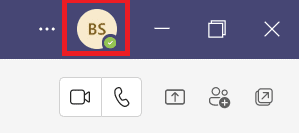
2. Haga clic enestado actual, como se destaca en la figura.
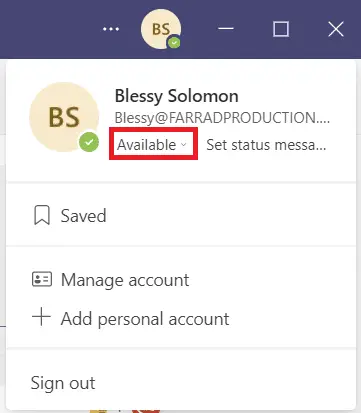
3. Haga clic enduración.
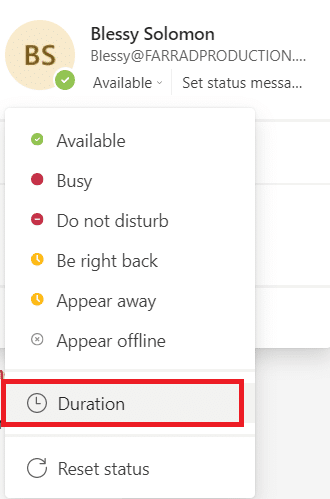
4. Según sea necesario在Restablecer estado despuésselección de columnaestado和restablecer el tiempo.
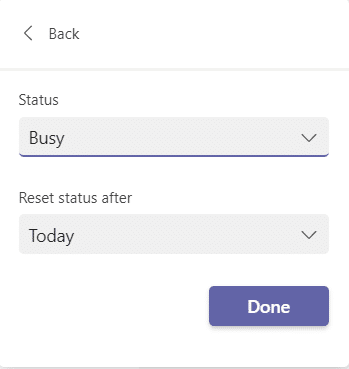
5. Finalmente, haga clic en完成.
Método 2: Evite que la PC entre en modo de suspensión
Este cambio al estado ausente ocurre automáticamente cuando su sistema entra en modo de suspensión.Siga las instrucciones proporcionadas para evitar que su PC con Windows 10 entre en modo de suspensión:
1. PresioneWindowsclave.EscribePanel de controly haz clic para abrirlo.
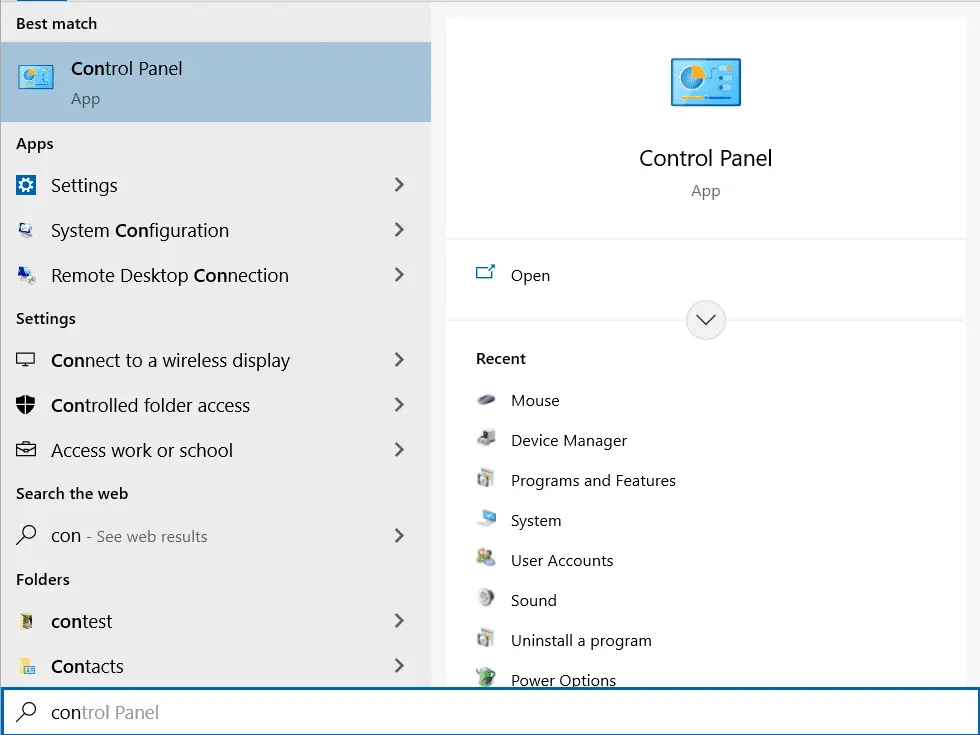
2.在Ver por configuraciónCategoríaY eligeHardware y sonidoopciones, como se muestra.

3. Haga clic enOpciones de poder.
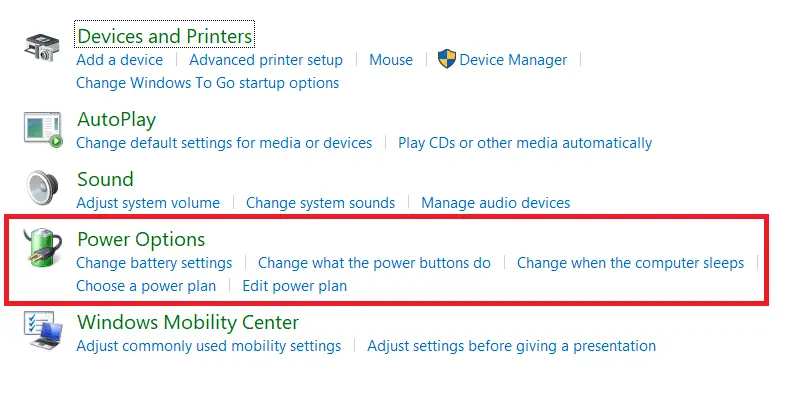
4. En la siguiente pantalla, haga clic enCambiar la configuración del plan.
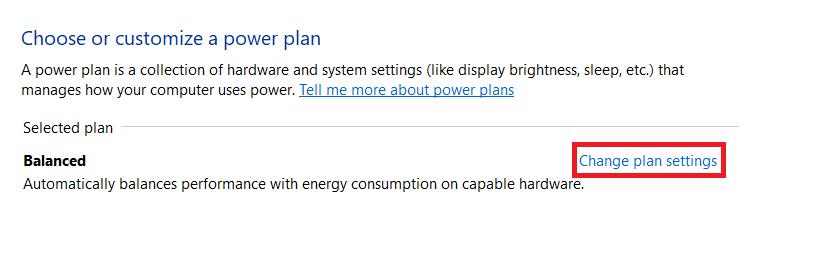
5. Ponga la computadora a dormirBajoCambio為Nunca
- Acerca de la bateríaOpciones.
- insertarOpciones.
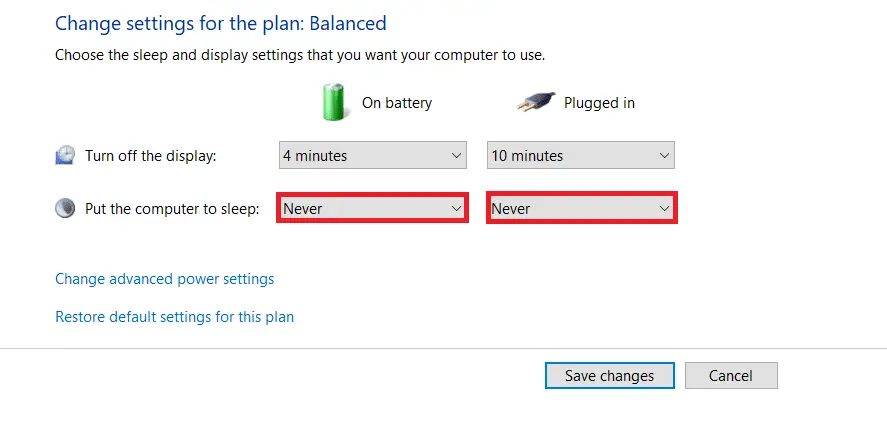
6. Finalmente, haga clic enGuardar Cambios y Exit.
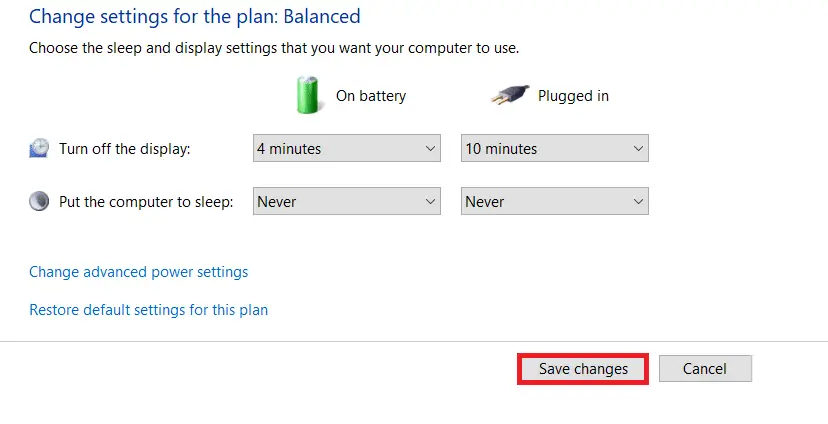
Método 3: evitar que la PC esté inactiva
Microsoft Teams proporciona una característica automática del tiempo de espera de inactividad de Microsoft Teams, que se puede cambiar cuando el sistema entra en estado inactivo.Puede evitar la inactividad del sistema mediante cualquiera de los siguientes métodos.
- en silencioen el fondoTocarcanción o película.
- Uso de MouseJigler或CafeínaY otras herramientas de tercerospara evitar que la PC entre en un estado inactivo.
- Inserte un clip al lado de la llave de inserción parasigue presionando la tecla insertar.
Consejo profesional: Cómo configurar mensajes de estado en Microsoft Teams
También puede personalizar la configuración de estado de Teams.Puede establecer la duración del estado establecido.Siga los pasos a continuación.
1. En su computadora de escritorio/portátilpuesta en marchaEquipos de Microsoft.
2. Haga clic enen la esquina superior derecha de la pantallaAvatar.
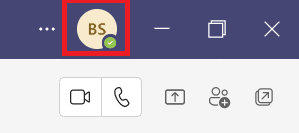
3. Haga clic enestablecer información de estado,Como se muestra abajo.
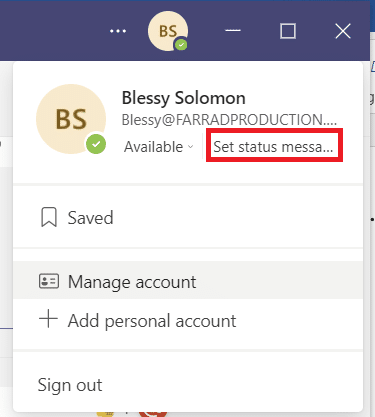
4. Ingresequieres mostrarinformación,Hasta 280 caracteres.
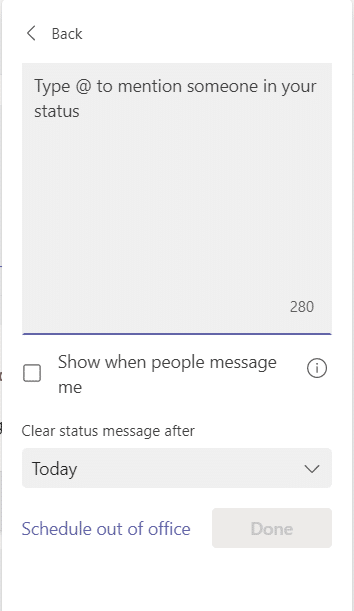
5.在Menú desplegableDespués de borrar el mensaje de estado, seleccioneNunca.
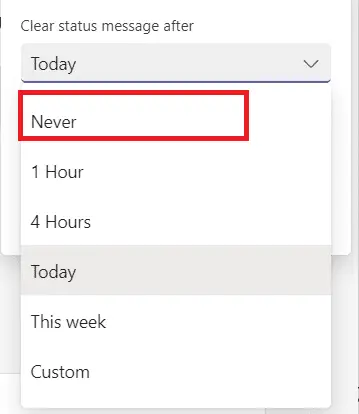
6. Finalmente, haga clic en完成.
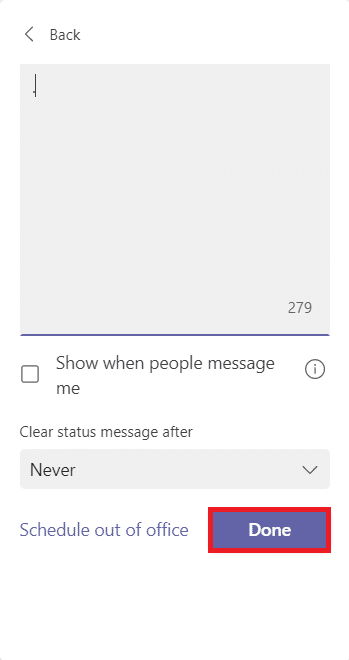
Preguntas frecuentes (FAQ)
Q1.¿Cuáles son los diferentes estados en Microsoft Teams?
respuesta.Hay seis estados en la aplicación Teams:
- usable,
- Ocupado,
- No molestar,
- Vuelvo enseguida,
- desaparecer, y
- Parece estar desconectado.
Q2.¿Cuál es la mejor aplicación para evitar que mi sistema se quede inactivo?
respuesta.Algunas aplicaciones de terceros que mantienen despierto su sistema son:
Esto marca nuestroCómo mantener disponibles los equipos de Microsoftfinal de la guía.Esperamos que esta sea una referencia útil para que todos los estudiantes y empleados se consideren activos, ya sea que Microsoft Teams se esté ejecutando en segundo plano o en primer plano.

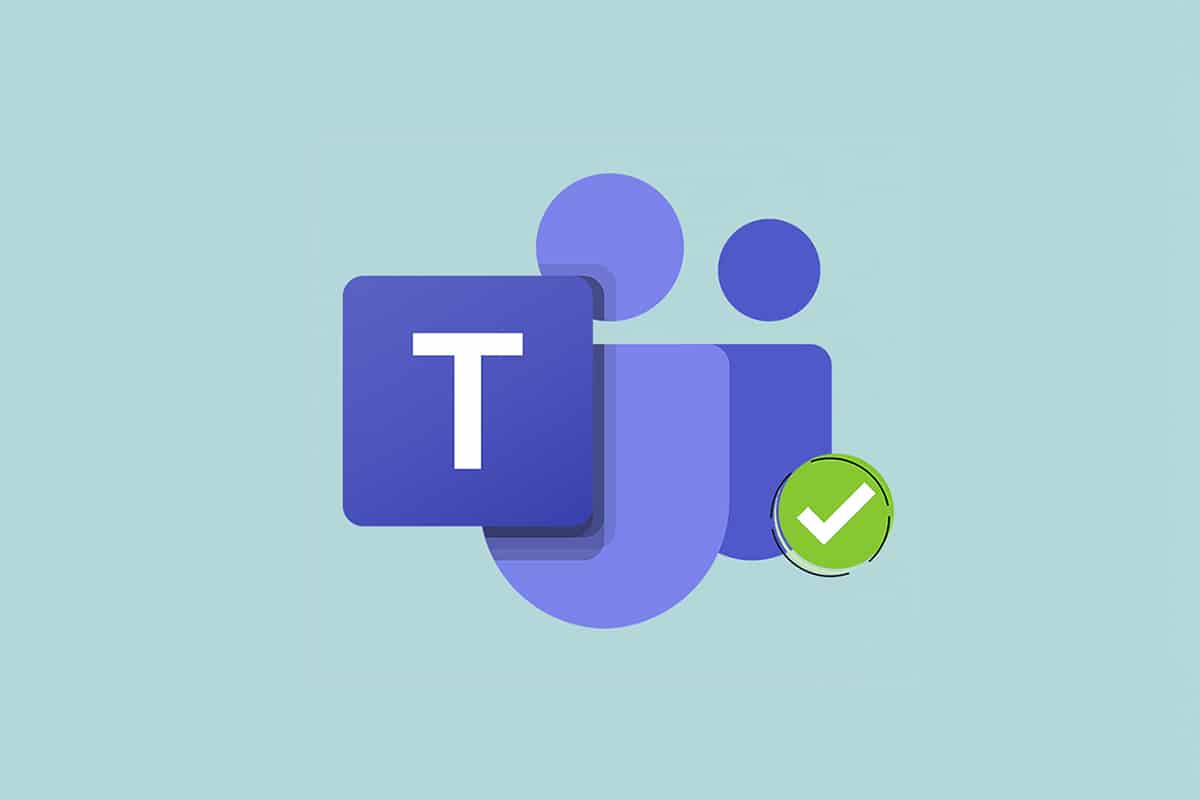


![[Solucionado] Microsoft Store no puede descargar aplicaciones y juegos [Solucionado] Microsoft Store no puede descargar aplicaciones y juegos](https://oktechmasters.org/wp-content/uploads/2022/03/30606-Fix-Cant-Download-from-Microsoft-Store-150x150.jpg)
![[Solucionado] Microsoft Store no puede descargar ni instalar aplicaciones [Solucionado] Microsoft Store no puede descargar ni instalar aplicaciones](https://oktechmasters.org/wp-content/uploads/2022/03/30555-Fix-Microsoft-Store-Not-Installing-Apps-150x150.jpg)
![[Solucionado] Microsoft Store no puede descargar aplicaciones y juegos](https://oktechmasters.org/wp-content/uploads/2022/03/30606-Fix-Cant-Download-from-Microsoft-Store.jpg)
![[Solucionado] Microsoft Store no puede descargar ni instalar aplicaciones](https://oktechmasters.org/wp-content/uploads/2022/03/30555-Fix-Microsoft-Store-Not-Installing-Apps.jpg)

